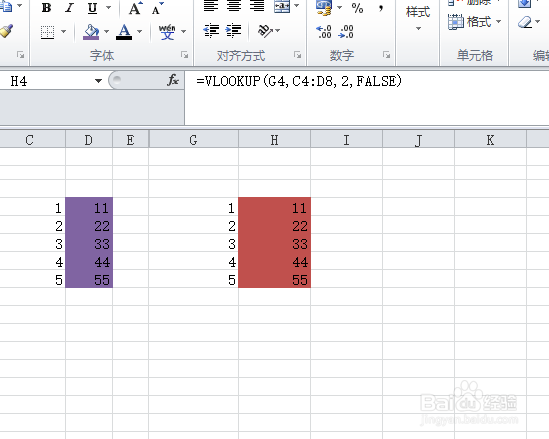Excel中vlookup函数的用法
1、此处我们需要匹配出红色单元格内容,操作如下
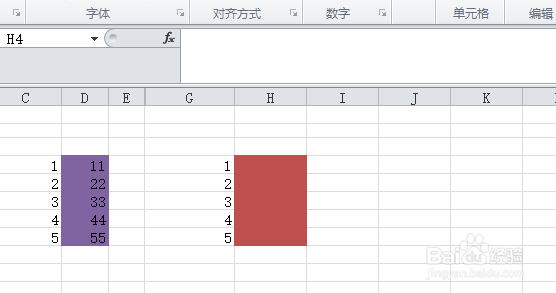
2、在红色单元格第一格输入=vlookup()
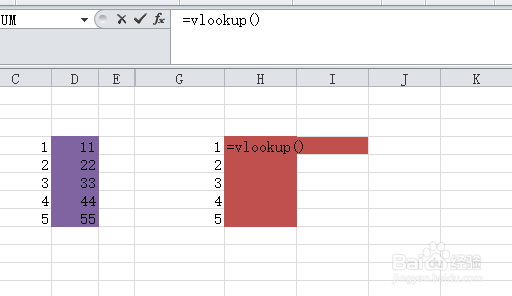
3、点击左上角的f(x)输入相应参数
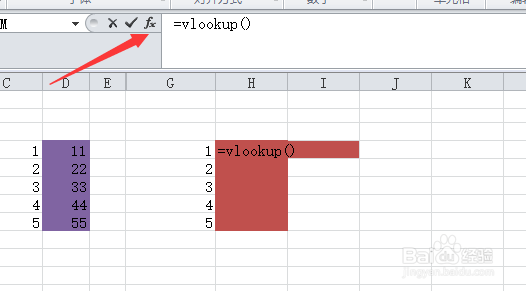
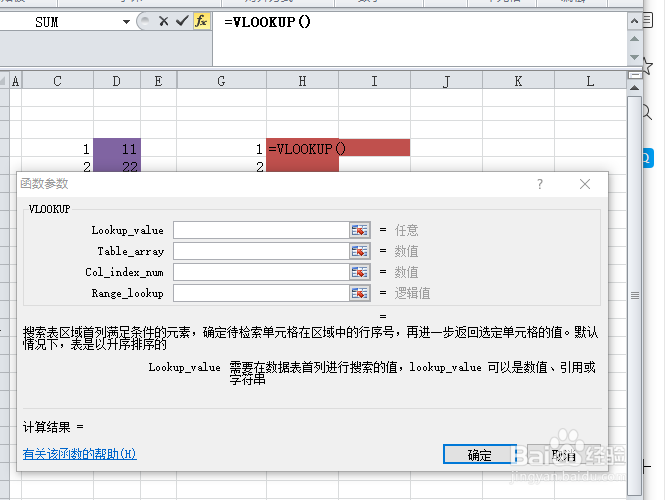
4、第一框内容属于要查找的单元格
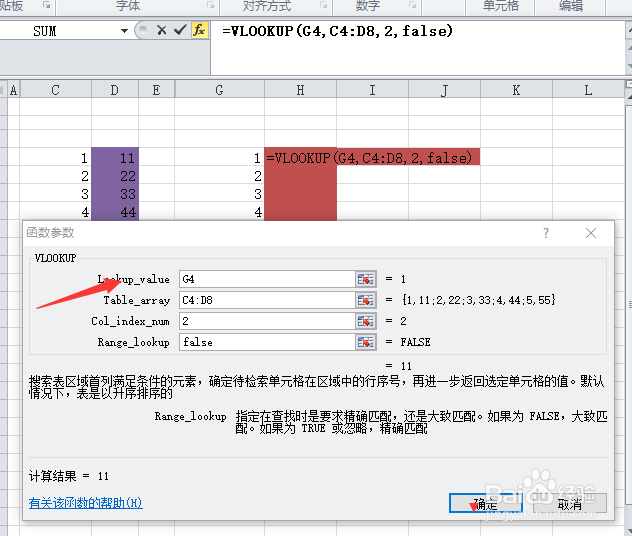
5、第二框内容输入在查找的范围,只在此区域查找
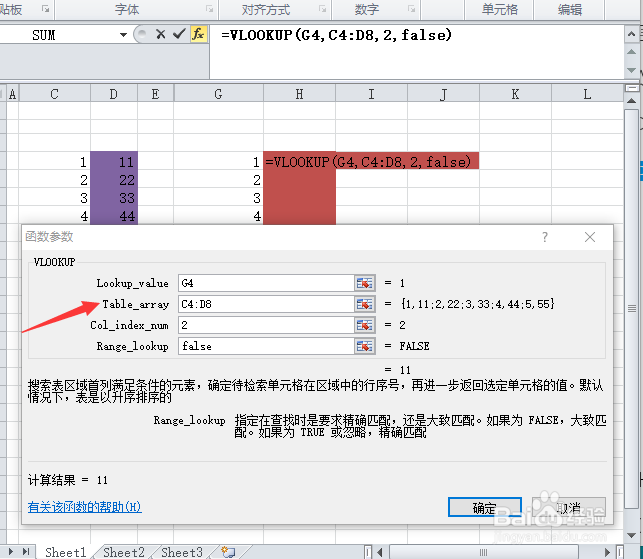
6、第三框内容输入你想要匹配的单元格范围,此处为查找范围内的第二列,因此输入2
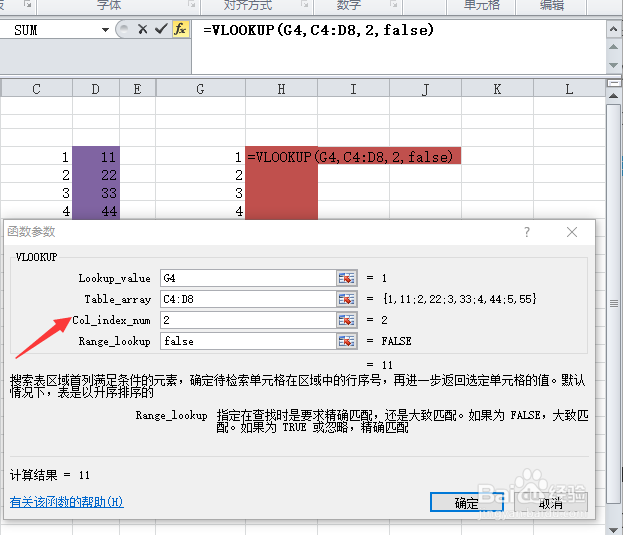
7、最后一框内容输入false,精确匹配
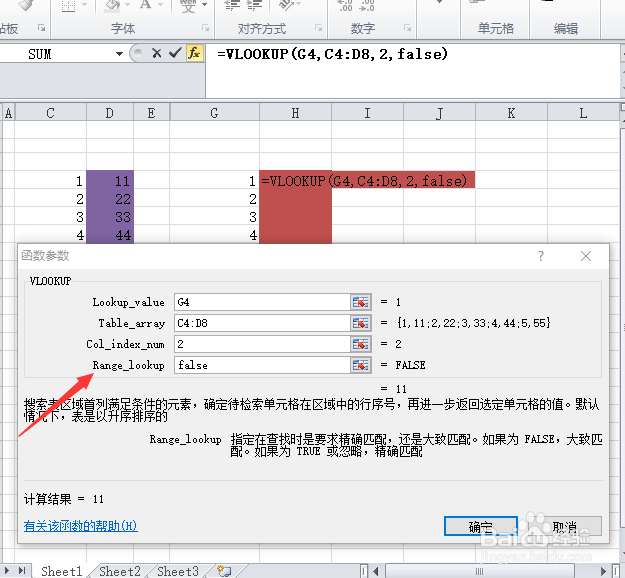
8、点击回车键,此时可以看到第一个单元格匹配的结果
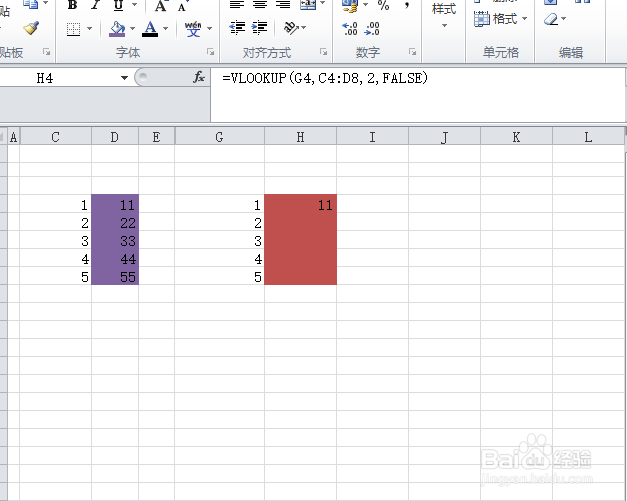
9、点击单元格右下角进行填充即可得到结果

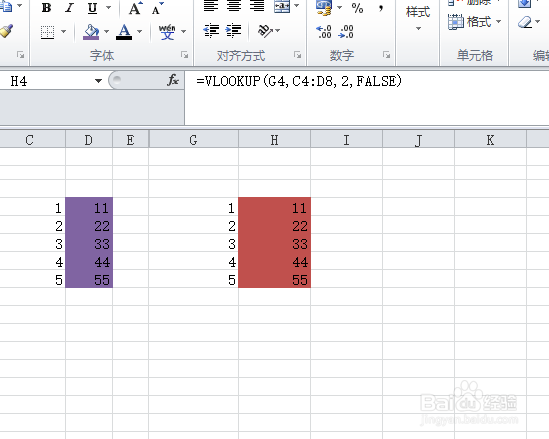
1、此处我们需要匹配出红色单元格内容,操作如下
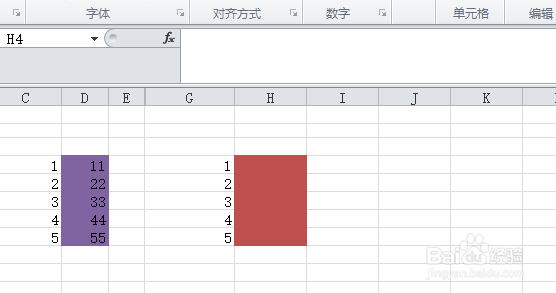
2、在红色单元格第一格输入=vlookup()
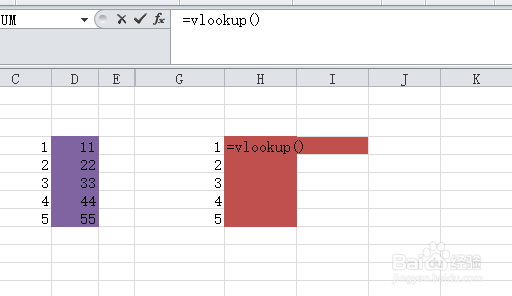
3、点击左上角的f(x)输入相应参数
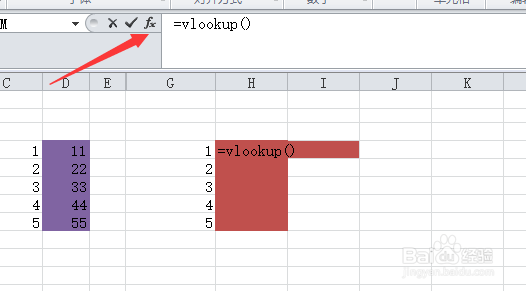
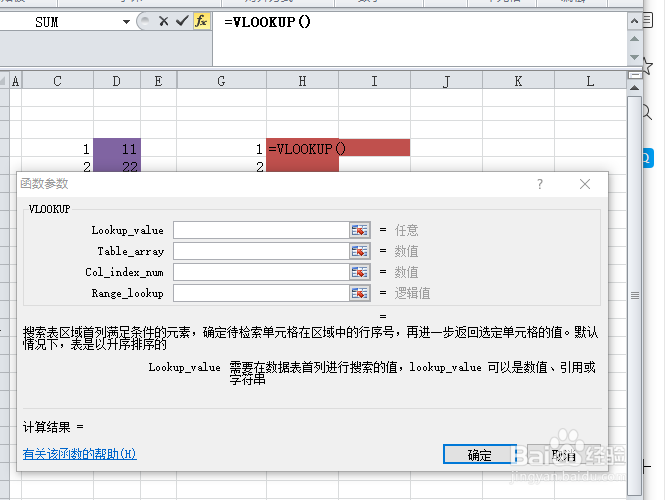
4、第一框内容属于要查找的单元格
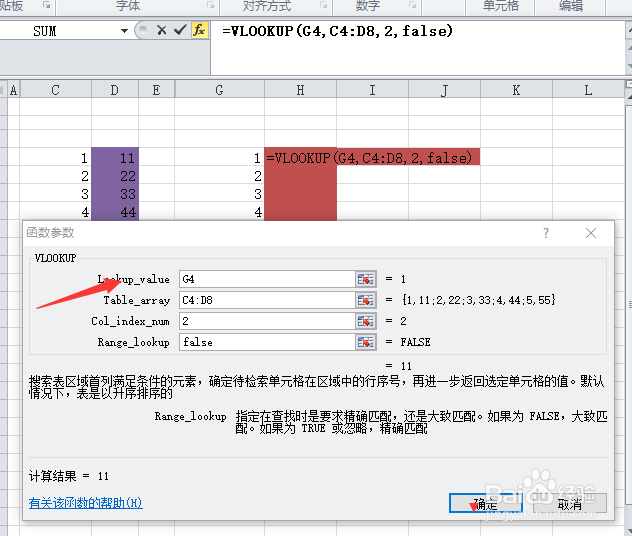
5、第二框内容输入在查找的范围,只在此区域查找
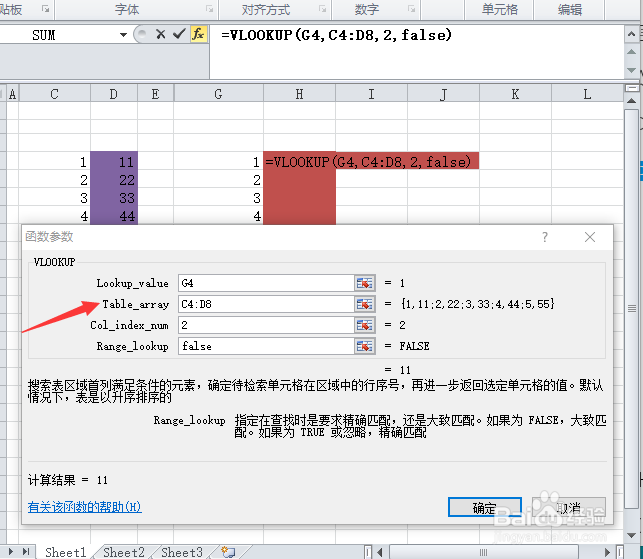
6、第三框内容输入你想要匹配的单元格范围,此处为查找范围内的第二列,因此输入2
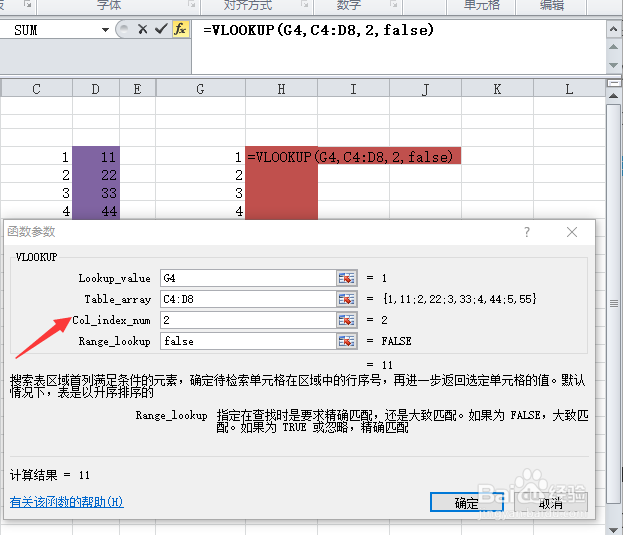
7、最后一框内容输入false,精确匹配
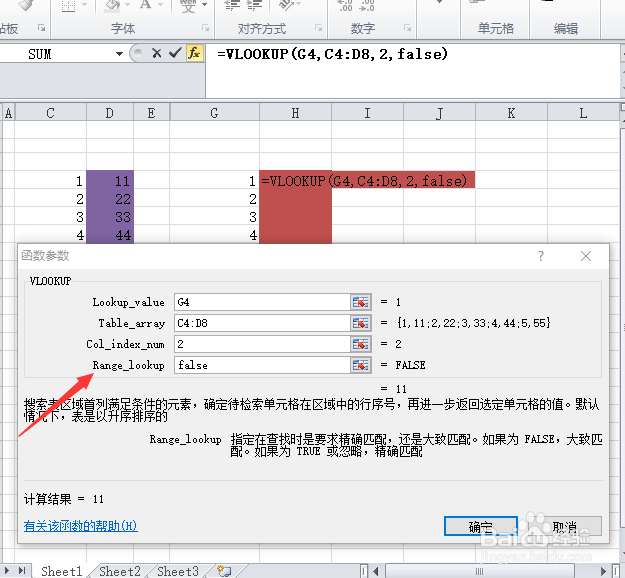
8、点击回车键,此时可以看到第一个单元格匹配的结果
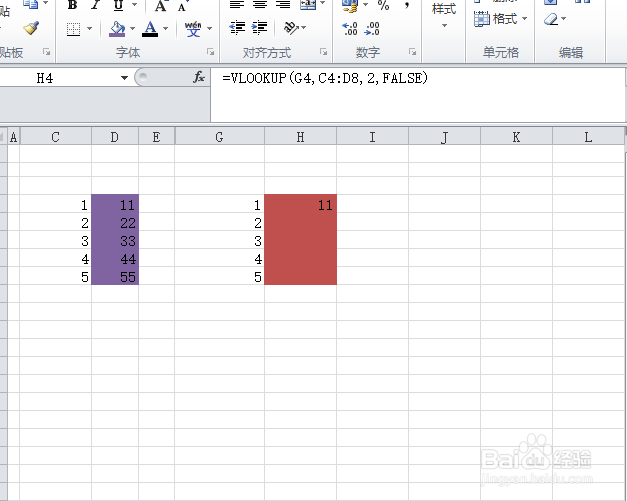
9、点击单元格右下角进行填充即可得到结果